教你制作通用PE工具箱V20.docx
《教你制作通用PE工具箱V20.docx》由会员分享,可在线阅读,更多相关《教你制作通用PE工具箱V20.docx(11页珍藏版)》请在冰豆网上搜索。
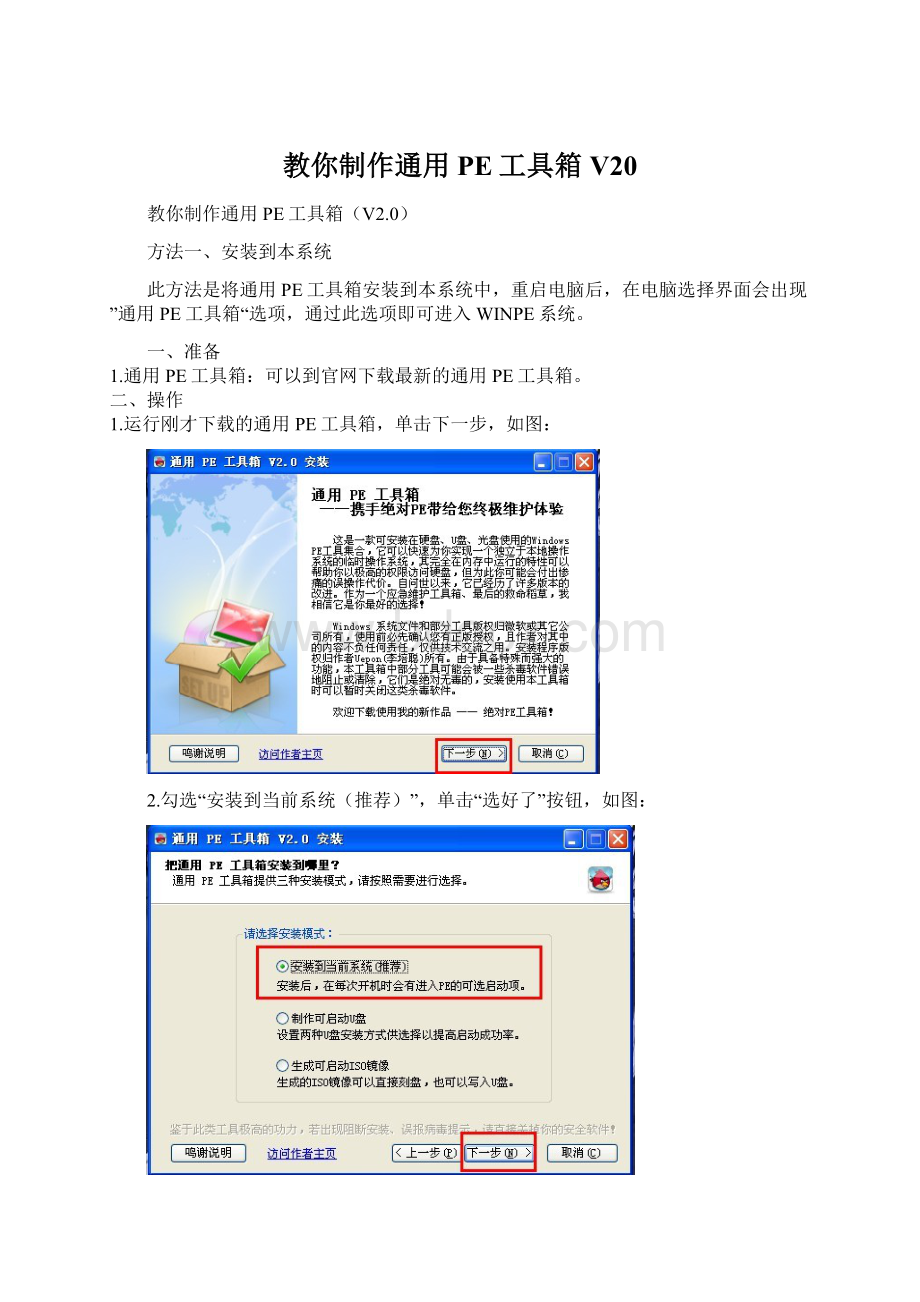
教你制作通用PE工具箱V20
教你制作通用PE工具箱(V2.0)
方法一、安装到本系统
此方法是将通用PE工具箱安装到本系统中,重启电脑后,在电脑选择界面会出现”通用PE工具箱“选项,通过此选项即可进入WINPE系统。
一、准备
1.通用PE工具箱:
可以到官网下载最新的通用PE工具箱。
二、操作
1.运行刚才下载的通用PE工具箱,单击下一步,如图:
2.勾选“安装到当前系统(推荐)”,单击“选好了”按钮,如图:
4.在这里可以自己设置相关参数,也可以不用设置,单击“安装”按钮,如图:
5.等待安装的完成,如图:
6.安装完成后,单击“完成”按钮,如图:
7.重启电脑,在电脑开机启动选择画面,选择“通用PE工具箱”即可进入WINPE系统,如图:
方法二、制作启动U盘
此方式是将通用PE工具箱安装到U盘,将U盘制作成启动U盘,然后将此U盘启动电脑进入PE系统。
一、准备
1.通用PE工具箱:
可以到官网下载最新的通用PE工具箱。
2.U盘一个。
二、操作
1.运行下载的通用PE工具箱,单击“下一步”,如图:
2.勾选“制作可启动U盘”,单击“下一步”,如图:
3.选择要制作成启动U盘,单击“安装”按钮,如图:
4.在弹出的格式化窗口中,单击“开始”按钮,如图:
5.在确定已经为U盘的重要数据做好备份的前提下,在弹出的提示框中,单击“是”,“确定”按钮,如图:
6.在新弹出的窗口中,选择需要写入引导的设备,这里选择U盘,然后单击“安装”,如图:
7.在弹出的窗口中,任意单击某个按键即可退出,并关闭窗口,如图:
8.等待制作的完成,如图:
9.制作完后,单击“完成”按钮,如图:
方法三、生成可启动ISO镜像文件
1.运行刚才下载的通用PE工具箱,单击下一步,如图:
2.勾选“生成可启动ISO镜像”,然后单击“下一步”,如图:
3.这一步可以更改设置,也可以选择默认,然后单击“安装”,如图:
4.等待安装的完成,如图:
5.安装完成后,单击“完成”按钮,如果你是采用默认方式,则可以在系统根目录下看到一个ISO镜像文件,如图: